第七章、远程查看
清扬信息交换系统,是实时性突出的网络化的软交换系统。可实现任意地点的视频交换到任意其他地点来观看。
这里所说的视频,可以是摄像视频、电脑屏幕、诸如HDMI、SDI、各种视频接口输出的视频。以上统称为“视频源”。
对观看方而言,远程查看分为:对单点视频的远程视频查看;把多点视频组成一个虚拟墙进行集中远程查看等2种。
7.1 视频源的共享(仅限于PC版本)
为了远程查看,首先需要对各种视频源:电脑屏幕、摄像机、采集卡等做共享设置。
7.1.1. 视频源 - 摄像机的共享设置
第一步,打开设置窗口。点击菜单【管理】/【共享】/【设置共享视频】,出现窗口如下。
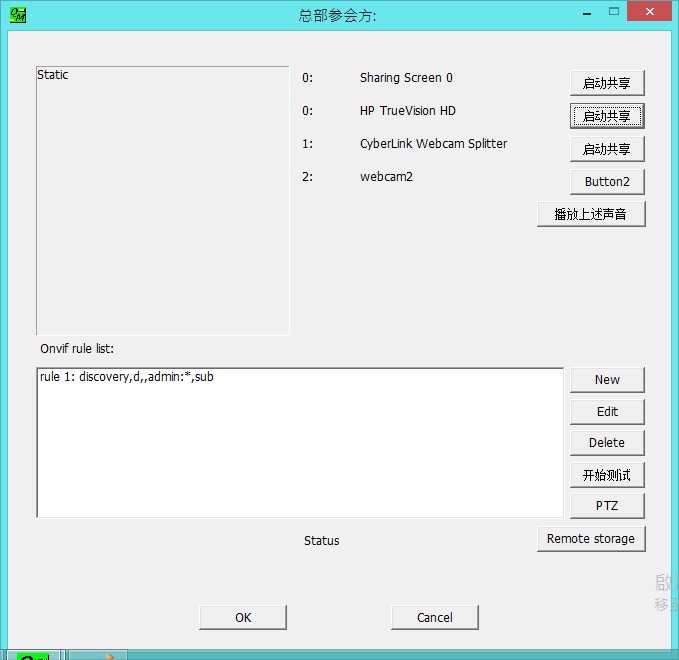
第二步,启动共享。摄像机共享源是对应窗口里的3个设备(如上图的设备1、设备2、设备3),每个设备都对应本电脑挂接的一个摄像设备。当点击其中一个摄像机(譬如:设备3)的“启动共享”按钮时,出现了下面的选项窗口:
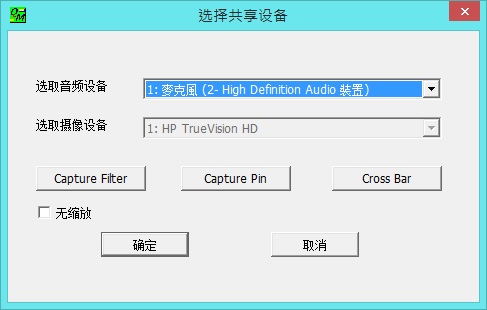
点击【确定】,如下图。图中可以看到摄像机视频已经在左侧视频观察区出现了。
切记:不要关闭下面这个窗口。
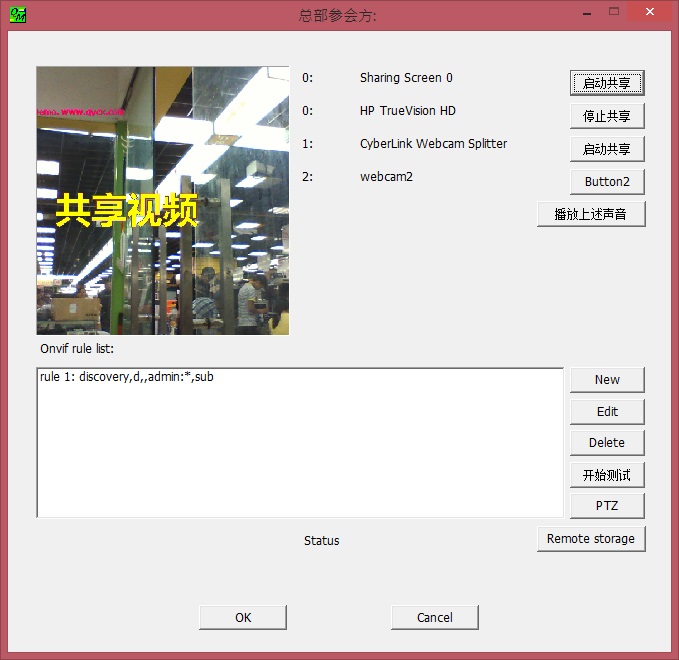
7.2单个远程视频的远程查看
第1步. 在主界面找到视频源的客户端ID,打开点对点对话窗口:
第2步. 浮动菜单上点击菜单【更多】/【远程视频】
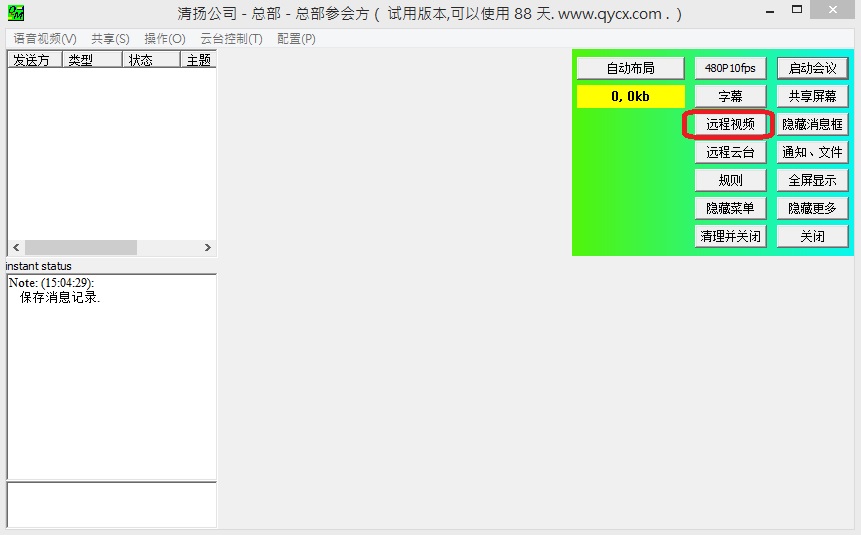
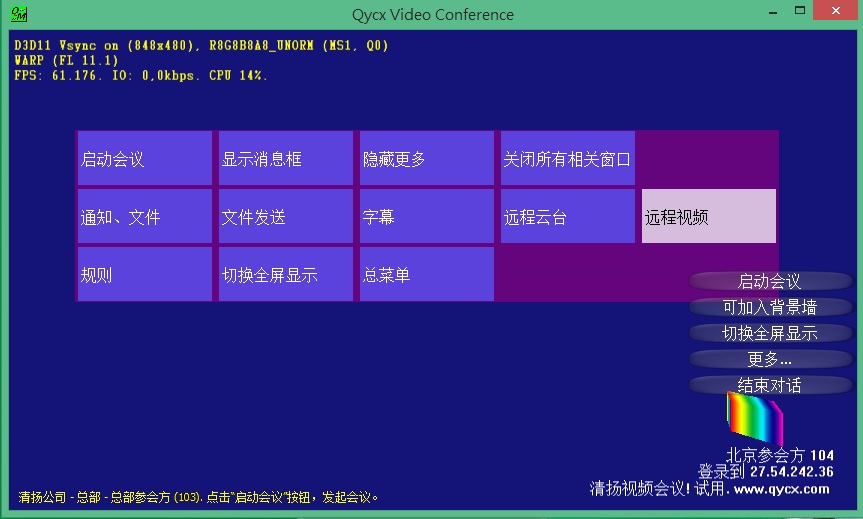
图7.2.1 以上分别是对话窗和3D墙上的【远程视频】菜单
第3步. 从已共享列表中选视频源名称
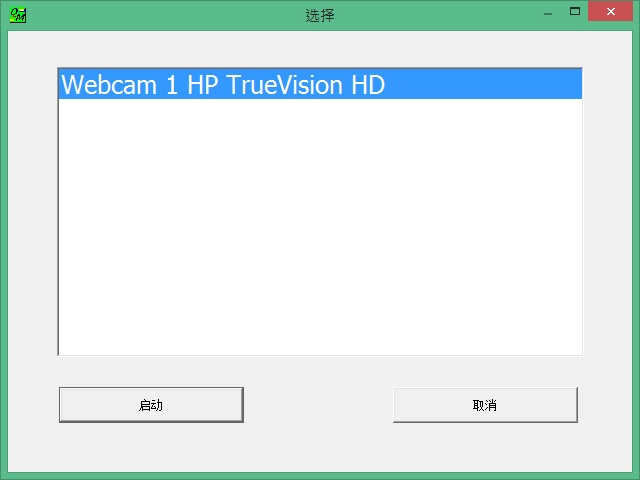
第4步. 点击上图【启动】按钮,对应的视频出现如下。
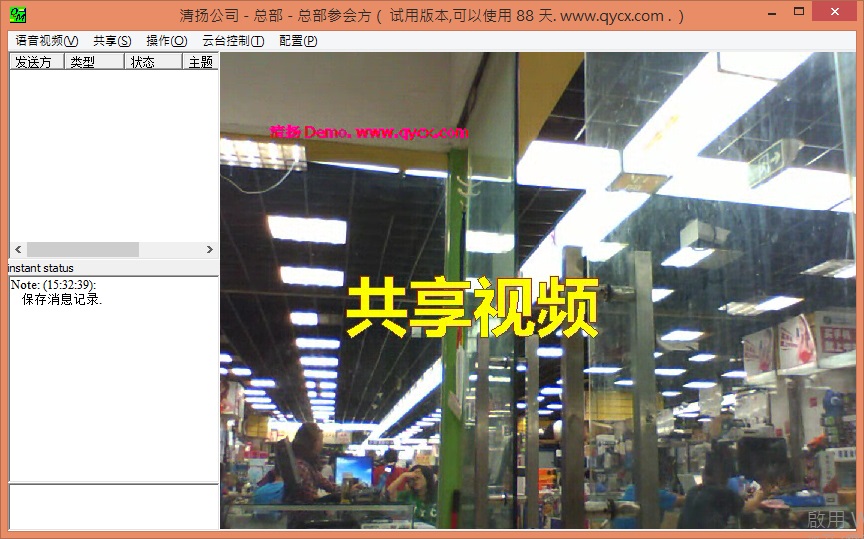
这时,可点击浮动菜单上的【隐藏消息框】后,再【全屏显示】进行查看。
7.3集中观看多路远程视频
清扬视频系统可以用来将众多现场(或指定场所)的现场视频,集中在一个屏幕上显示(称之为“虚拟墙”技术)。虚拟墙可实现总部远程查看所有外地分公司的功能。
7.3.1 虚拟墙观看多路远程视频
1) 打开墙文件。打开主界面【管理】/【虚拟墙(3D)】/【3D墙控制台】出现3D窗口。再点击右侧透明菜单 “【更多…】”出现菜单如下。
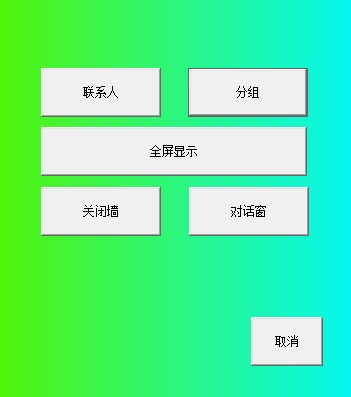
点击:【打开墙文件】,选择包含多路视频的墙文件,等待20秒,出现如下多路视频:
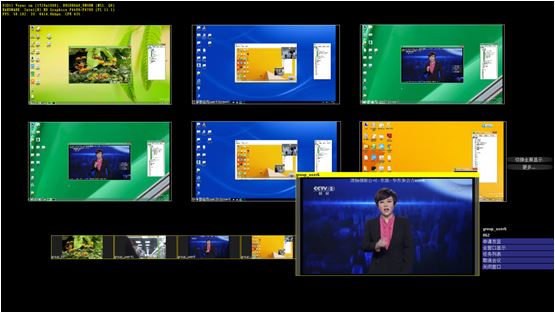
这就是集中查看多路远程视频的用法。其中,
1. 首次打开墙文件,一般需要等待20s的时间才出现视频。
2. 墙文件是提前制作的,制作方法参见下一个章节。
3. 查看权限也是提前设置的:如果某路视频没有查看权限,则墙上对应的视频不会显示出来的。权限设置参看《服务器端的维护、管理与升级更新》章节对应的设置。
4. 如果流量允许、权限允许,理论上任何客户端都可以打开同一个墙文件观看多路视频。
5. 本功能可用在会议中,也可以不开会时进行远程查看。
7.3.2如何制作虚拟墙的墙文件
前面介绍了对单路视频的远程视频查看和集中查看所有远程现场的效果。其中集中查看时需要打开一个墙文件来实现。下面具体讲解如何制作一个墙文件。
1) 新建画布。打开PC客户端的主界面【管理】/【虚拟墙(2D)】/【新建屏幕墙】,出现画布。点击浮动工具栏Toolbox里的“画方框”工具,用鼠标在画布上画出一个方框。如图。
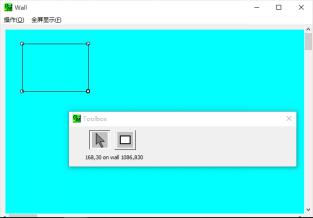
2) 选取视频。在该方框内,右键菜单【从联系人列表中选取共享视频】。
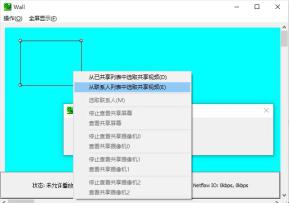
在下图第一行,从【联系人】下拉列表中选取希望显示的联系人名称。
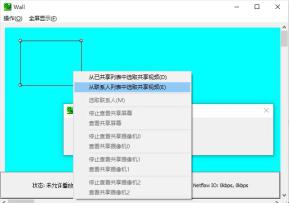
在上图第二行,从【类型】下拉列表中选取希望显示的视频源的类型。
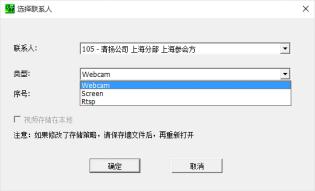
如上图,视频源的类型分3类,默认就是摄像机设备,对应的视频源的类型:Webcam;
在上图第三行,【序号】行,可填写对应的序号。不填写序号,默认就是第1个。
3) 保存。点击画布的【操作】/【保存当前屏幕墙布局】。保存后成为可以重复使用的墙文件。其后缀名为:*.qvw。
4) 停止编辑。点击画布的【操作】/【停止编辑子窗口】。这时需等待20秒:当底部出现“状态:已允许播放,尝试连接共享视频,可检查是否共享...”,应该出现共享视频。
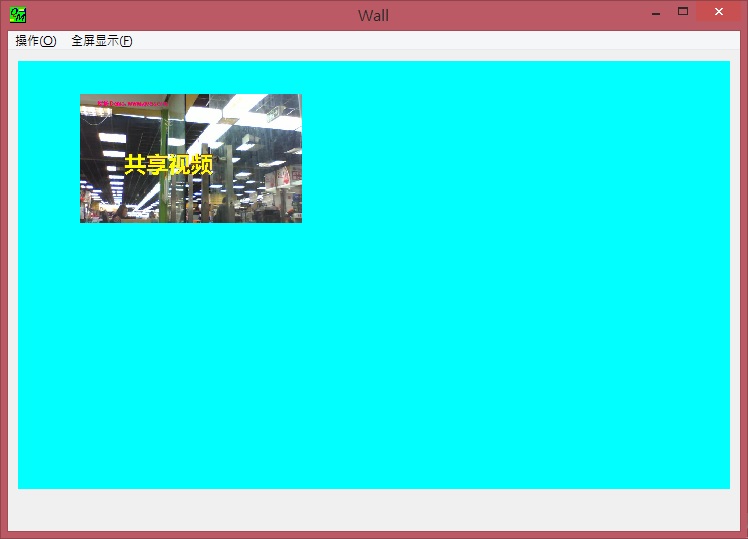
5)重复以上步骤,可以画很多方框。
6) 全屏显示。点击画布的【全屏显示】即可出现集中查看多路视频的效果。
7)注意,注意保存制作得到的墙文件。如果权限允许、流量允许,理论上任何客户端都可以打开同一个墙文件观看多路视频。
上述制作过程,可以参看视频教程。打开清扬视频会议官方网站的视频样片网页里有参考教程。